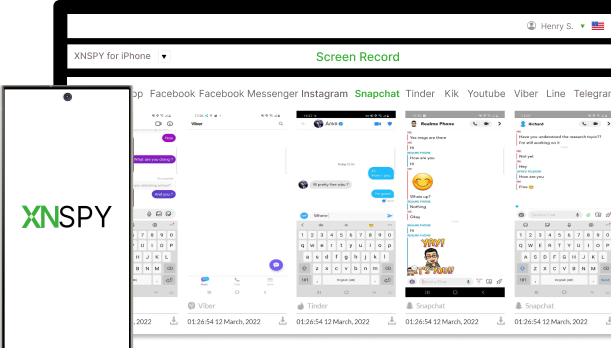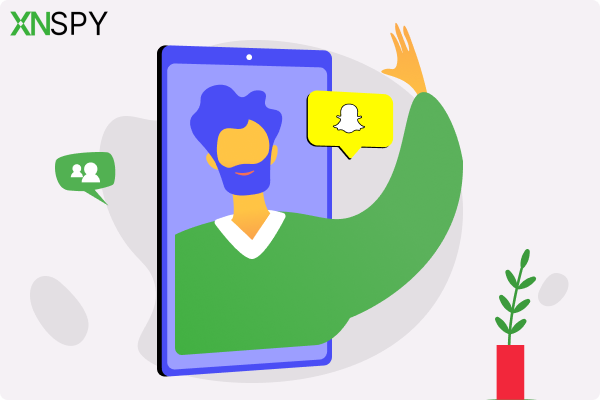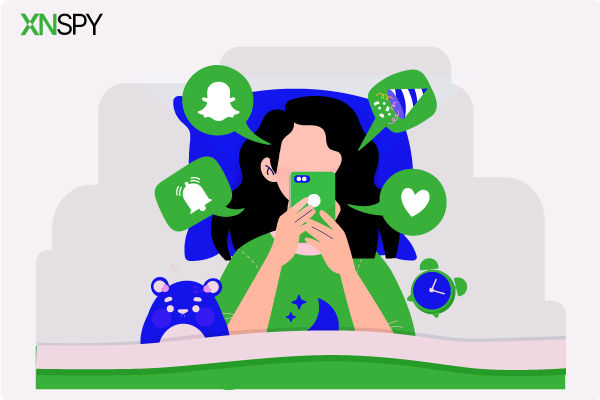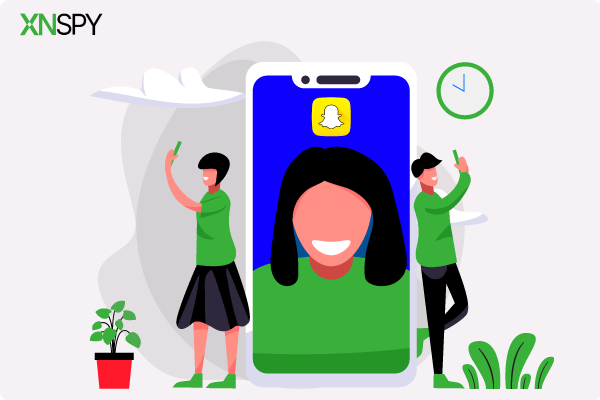何百万人もの十代の若者や若者が Snapchat を使用しています。Snapchat は楽しいコミュニケーション手段である一方、いじめ、不適切なコンテンツ、危険な行動など、さまざまな危険にさらされることもあります。そのため、彼らの健康を守るために、オンラインでの活動を監視することが不可欠になります。プライバシーを侵害することなく彼らを守りたいなら、その方法の 1 つは彼らの Snapchat を監視することです。Snapchat で彼らに知られずにスクリーンショットを撮る方法をお教えします。そうすれば、彼らの世界で何が起こっているかを知ることができます。
Snapchatでスクリーンショットを撮る方法を知ることが重要な理由
Snapchat は一時的なコンテンツ向けに設計されているため、写真やメッセージは消えると永久に失われます。ただし、瞬間や重要な情報を記録する必要がある場合があります。
Snapchat の消えるメッセージを使用すると、対処する前に有害なコンテンツが消えてしまうことがあります。スクリーンショットを撮ることで、不適切な行動、いじめ、または誰かを危険にさらす可能性のあるメッセージを記録できます。たとえば、親は 10 代の子供の行動を監視し、潜在的なリスクを防ぎたいと考えています。
そのため、相手に知られずに Snapchat でスクリーンショットを撮る方法を理解することが不可欠です。これは、事態が悪化した場合に証拠を残すことで、愛する人や友人をオンラインの脅威から守る方法です。さらに、誰かが何か気になることを共有した場合、簡単なスクリーンショットを撮っておけば、後で話し合う重要な詳細を思い出すことができます。ただし、プライバシーを尊重し、責任を持って倫理的にこのようなテクニックを使用することを忘れないでください。
Snapchat ストーリーのスクリーンショットを撮ると相手にバレる?
はい、Snapchat ストーリーのスクリーンショットを撮ると、送信者に通知されます。
Snapchat は、ユーザーのコンテンツが他の人によって保存されたときにユーザーに通知するように設計されたプライバシー機能を採用しています。ストーリーをキャプチャした人の名前の横に小さな二重矢印アイコンが表示されます。この機能は、個々のスナップとストーリーの両方に適用され、チャットまたは公開ストーリーフィードにも適用されます。これは、コンテンツが意図した視聴者以外に拡散するのを防ぐのに役立ちます。
したがって、ユーザーに通知せずに Snapchat ストーリーでスクリーンショットを撮る方法を知りたい場合は、いくつかの特定の方法を検討する必要があります。ただし、これらの方法には依然として制限がある可能性があることに留意し、慎重に進め、他の人のプライバシーを尊重してください。スクリーンショットを撮りたい理由を考えてください。瞬間を保存したいのか、何か特別なものを共有したいのか?
相手に知られずにSnapchatでスクリーンショットを撮る方法 – 5つの簡単な方法
検索すると、相手に知られずに Snapchat でスクリーンショットを撮る方法が複数見つかるかもしれません。しかし、Snapchat は検出能力が非常に高く、結局送信者に通知されてしまうことが多いため、そのほとんどは機能しません。そこで、私たち自身でテストした、実証済みの 5 つの方法を考え出しました。これらの方法は、実際にプライベートを保ちながら目的を達成します。
1. SnapchatのスクリーンショットにはXNSPYを使用する
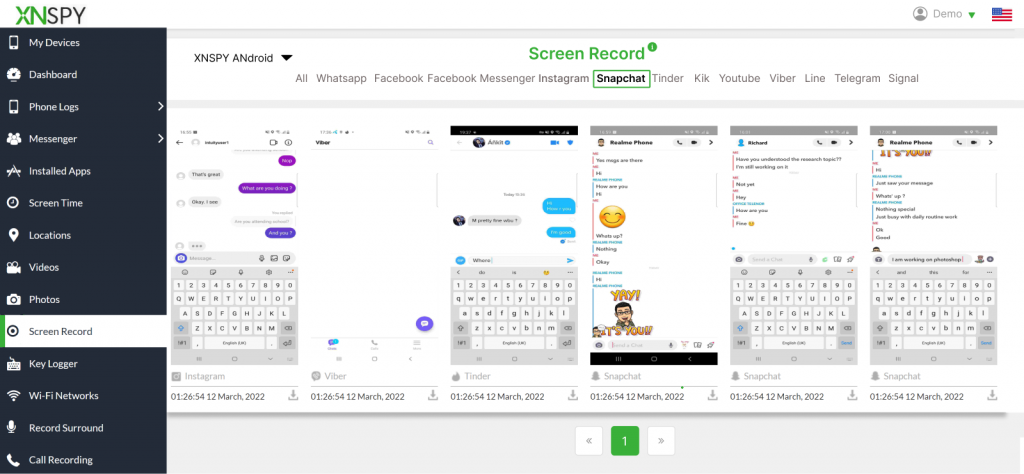
Snapchat でこっそりスクリーンショットを撮る最も良い方法の 1 つは、最新の監視アプリを使用することです。XNSPY は、ユーザーに警告することなくスクリーンショットを撮ることができるため、この目的には最適なオプションです。ターゲット デバイスにインストールされると、Snapchat のすべてのアクティビティとその他のデータをこっそり収集し、リモート サーバーにアップロードします。
このアプリには、監視対象デバイスで Snapchat がアクティブになっているときに、定期的にスクリーンショットを自動的に撮る画面録画機能があります。そのため、スナップやストーリーが開かれるたびに、XNSPY がその瞬間をキャプチャします。最も優れている点は、この Snapchat スクリーンショット アプリがステルス モードで動作し、ユーザーに警告することなくデータを収集することです。
XNSPY を使用して Snapchat のスクリーンショットを撮る方法は次のとおりです。
- アプリを購読してインストールする
- XNSPYがステルスモードで動作できるようにする許可を受け入れます
- ユーザーダッシュボードにログイン
- 「スクリーンレコーディング」をタップし、他のアプリから「Snapchat」を選択してスクリーンショットを表示します。
ただし、プライバシーを尊重することはあらゆる関係において信頼を維持するための鍵となるため、XNSPY を倫理的かつ責任を持って使用することが重要です。

Snapchat のスクリーンショットを簡単に作成
XNSPY を使用すると、瞬間をキャプチャすることはあなたと画面の間にとどまります。
2. 別の携帯電話を使ってSnapchatで写真を撮る
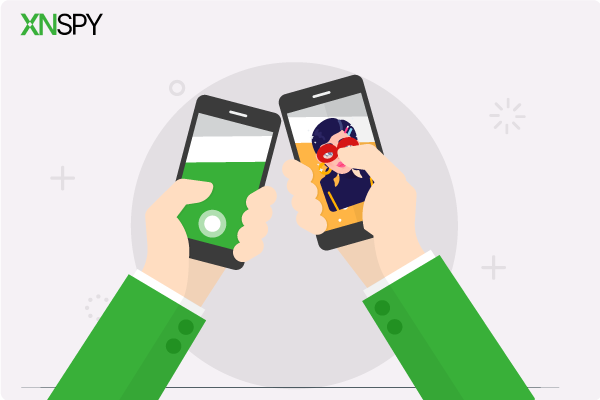
Snapchat ストーリーのスクリーンショットを撮るもう一つの簡単な方法は、別の電話を使うことです。予備の電話を用意するか、家族や友人から借りてこの方法を実行できます。
この方法で Snapchat ストーリーでスクリーンショットを撮る方法は次のとおりです。
- 撮影したいスナップまたはストーリーを読み込み、一時停止したままにします。
- 2 台目の携帯電話のカメラを画面の前でしっかりと持ちます。
- 再生ボタンを押して、2台目の携帯電話のカメラで画面をキャプチャします。
この方法は、Snapchat 専用のスクリーンショット アプリほど効果的ではないかもしれませんが、使いやすく、アラートも発生しません。ただし、倫理的な配慮を念頭に置き、プライバシーの境界を尊重する必要があります。また、撮影した画像の内容が鮮明になるように、照明とフォーカスを調整してください。
3. Snapchat Webを使用する
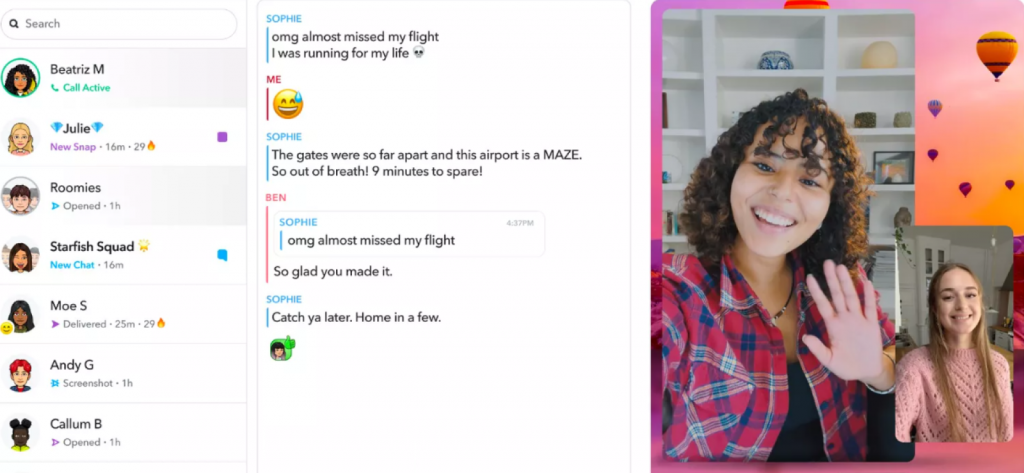
Snapchat Web を使用することは、警告を出さずにスナップをキャプチャするもう 1 つの賢い方法です。Snapchat Web はスクリーンショットを撮ってもユーザーに通知しないため、コンテンツを目立たないように保存できます。
実行すべき手順は次のとおりです。
- web.snapchat.com にアクセスし、Snapchat の認証情報でログインします。
- 表示したいスナップまたはストーリーをクリックします。
- パソコンのキーボードまたはSnipping Toolを使ってスクリーンショットを撮る
- スクリーンショットを希望の場所に保存します。
この方法の素晴らしい点の 1 つは、携帯電話を使用する場合に比べて、より高品質のスクリーンショットを撮れることです。ただし、制限もあります。モバイル アプリで利用できるすべての機能が Snapchat Web で利用できるわけではありません。また、ユーザーがアカウントを非公開に設定している場合はストーリーを閲覧できません。さらに、コンピューターを使用する必要があるため、必ずしも便利とは限りません。
4. 機内モードを有効にする
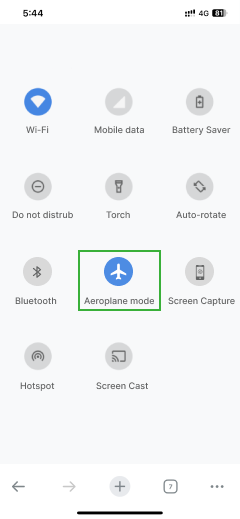
機内モードまたはフライトモードを有効にすると、送信者に通知せずにスナップをキャプチャするのに便利です。このモードを有効にすると、デバイスはインターネットから切断されます。その後、この設定を使用して、スクリーンショット通知をトリガーせずに Snapchat のスクリーンショットを撮ることができます。
やり方は次のとおりです:
- Snapchat を開き、スクリーンショットを撮りたいスナップまたはストーリーを読み込みますが、まだ開かないでください。
- 機内モードを有効にすると、Wi-Fi とモバイルデータから切断されます。
- スナップを開いてスクリーンショットを撮ります。
- 最近開いたアプリからスワイプして、Snapchat を完全に閉じます。
- 機内モードをオフにして、インターネットに再接続します。
この方法は、画質を維持しながらコンテンツを秘密裏に保存できるため便利です。また、Snapchat スクリーンショット アプリや追加のデバイスも必要ないので、簡単です。
ただし、いくつか注意すべき制限があります。まず、送信者のスナップはすぐに消えてしまうため、素早く行動する必要があります。また、この方法は、すでに閲覧されたストーリーには機能しないことを覚えておいてください。
5. 携帯電話の内蔵スクリーン録画機能を使用する
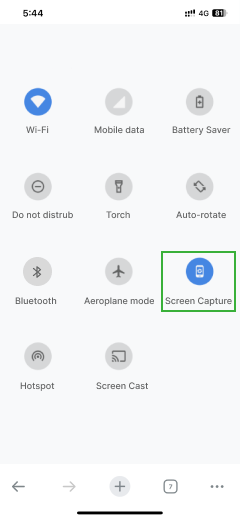
通知なしで Snapchat のスクリーンショットを撮る方法を知りたい場合は、スクリーン レコーディングがシームレスなソリューションを提供します。ほとんどの携帯電話には、スクリーン キャプチャ機能が組み込まれています。最大の利点の 1 つは、標準的なスクリーンショットとは異なり、時間制限を気にせずに長いコンテンツをキャプチャできることです。さらに、ビデオは後で編集できるため、不要な部分を切り取ることができます。
どのように動作するか見てみましょう:
- 下にスワイプして電話の設定にアクセスし、画面録画機能を有効にします。
- 保存したいスナップまたはストーリーの表示を開始します。
- 終了したら、画面録画を停止します。これにより、ビデオがギャラリーに保存されます。
- ビデオを開き、目的のフレームで一時停止してスクリーンショットをキャプチャします。
誰かがあなたの Snapchat 会話をスクリーンショットしたかどうかを知る方法
誰かがあなたの Snapchat の会話をスクリーンショットしたかどうかは、Snapchat には通知する機能が組み込まれているためすぐにわかります。誰かが Snapchat 専用のスクリーンショット アプリを使用せずにあなたのチャットのスクリーンショットを撮った場合、チャット フィードでその人の名前の横に小さな二重矢印アイコンが表示されます。このアイコンはスクリーンショットが撮られた直後に表示され、Snap または会話がキャプチャされたことを知らせます。